Как перекинуть песню с компьютера на телефон
Содержание
- Перекидывание через USB-кабель
- При помощи Bluetooth
- С помощью Wi-Fi
- С использованием облачных хранилищ
- Через адаптер для SD-карты
- Часть 1. Самое простое решение для передачи музыки с компьютера на iPhone и Android телефон
- Шаги для передачи музыки с компьютера на телефон с TunesGo
- Часть 2. Бесплатное решение для передачи музыки с компьютера на телефон Android
- Шаги для передачи музыки с компьютера на телефон Android
- Часть 3. Бесплатное решение для передачи музыки с компьютера на iPhone
- Шаги для передачи музыки с компьютера на iPhone с помощью iTunes
- Заключение:
Случается так, что необходимо перекинуть музыку на телефон. И тогда возникает вопрос, а как скинуть треки к себе на устройство. Самых известных способов скачать музыку на телефон с компьютера по минимуму 5:
- через USB-кабель;
- по Bluetooth;
- с помощью Wi-Fi;
- с использованием облачного хранилища;
- через адаптер для SD-карты.
Каждый вариант удобен и уникален. Рассмотрим по порядку, разберем особенности и удобство использования различных способов.
Также стоит отметить, что скачать музыку можно с помощью самых разных программ. Более распространенная и чаще всех используемая — VKMusic. Этот софт подходит только тем людям, у которых есть аккаунт во вконтакте. Но что делать остальным ? Скачать музыку можно с сайта Zaycev.net. Это лучший портал в области музыки. Зайцев.нет — это обширный склад, хранящий в себе сотни тысяч песен.
Перекидывание через USB-кабель
Это, пожалуй, самый простой и удобный способ. Но не всем он подходит, а у кого-то при таком методе телефон и вовсе не виден компьютеру. Такой вариант можно считать самым популярным. Micro-USB (Type-C и т.д) подключаем к телефону, а сам USB в ноутбук или персональный компьютер. Получиться должно вот так:
После такой процедуры мобильник станет доступен для просмотра и перекидывания медиа файлов (и не только медиа). Заходим в “Мой компьютер” и наблюдаем примерно следующую картину: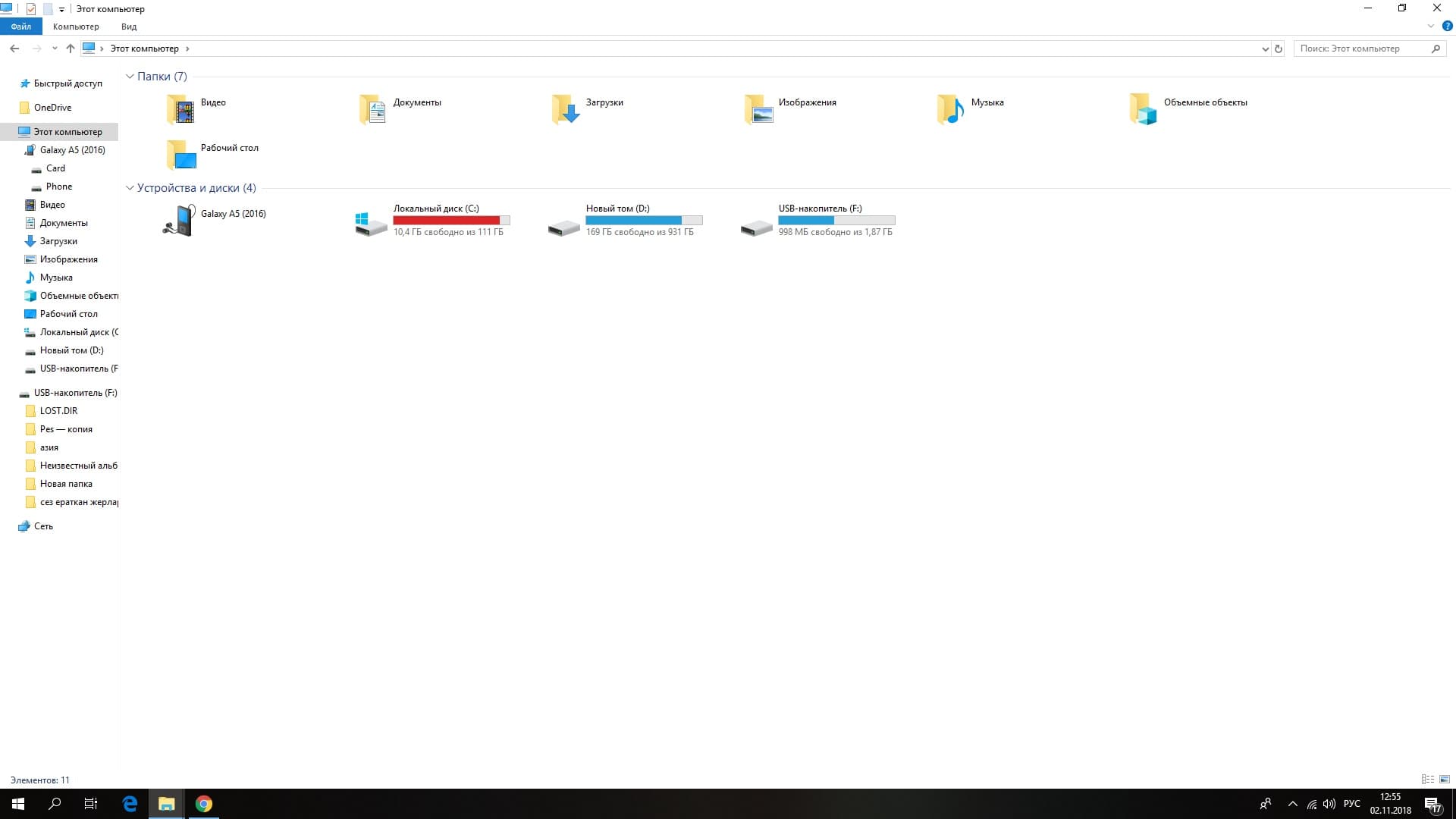
Акцентируем внимание на иконке телефона. Заходим в эту папку и видим, как правило, два пути:
- Phone.
- Card (если у вас имеется SD-карточка).
Ну или вроде того. Выбираем телефон или карту памяти и скачиваем аудио файлы в директорию Music. Вуаля! Заходим на устройстве в папку с музыкой и радуемся жизни.
При помощи Bluetooth
Счастливым обладателям блютуз на ноутбуке, компьютере и т.д. предлагается ещё один способ перекидывания музыки на телефон. Для начала нужно выяснить, есть ли на вашем ПК или другом устройстве bluetooth модуль. Простейший способ проверить — это пройтись по элементам в диспетчере устройств и посмотреть наличие такого оборудования. Выглядит диспетчер так: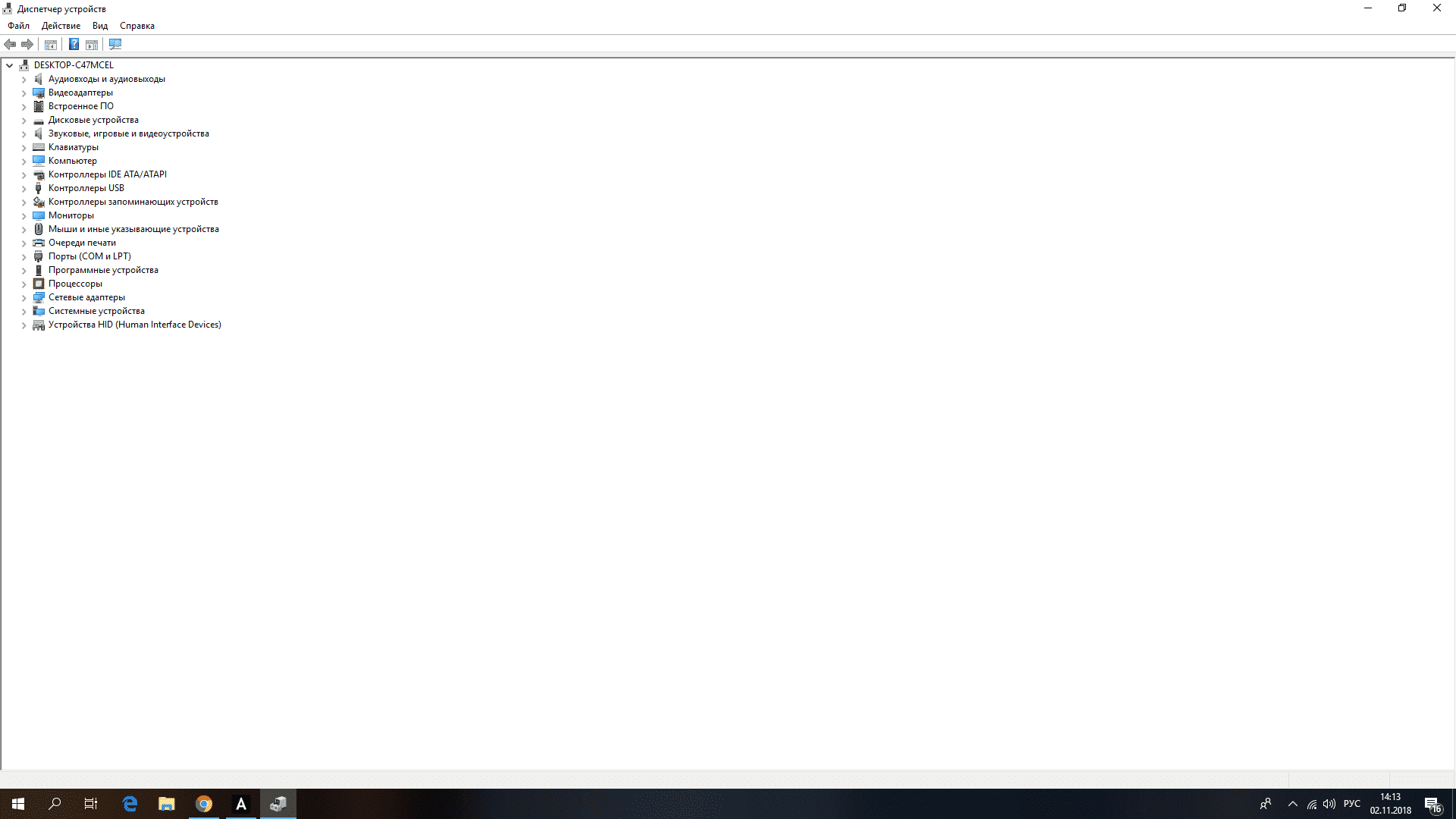
После открытия нас интересует строчка “Bluetooth”, а если ее нет, можно открыть список “Сетевые адаптеры”. Открывая его, выпадает целый каталог модулей. Имеет он такой вид: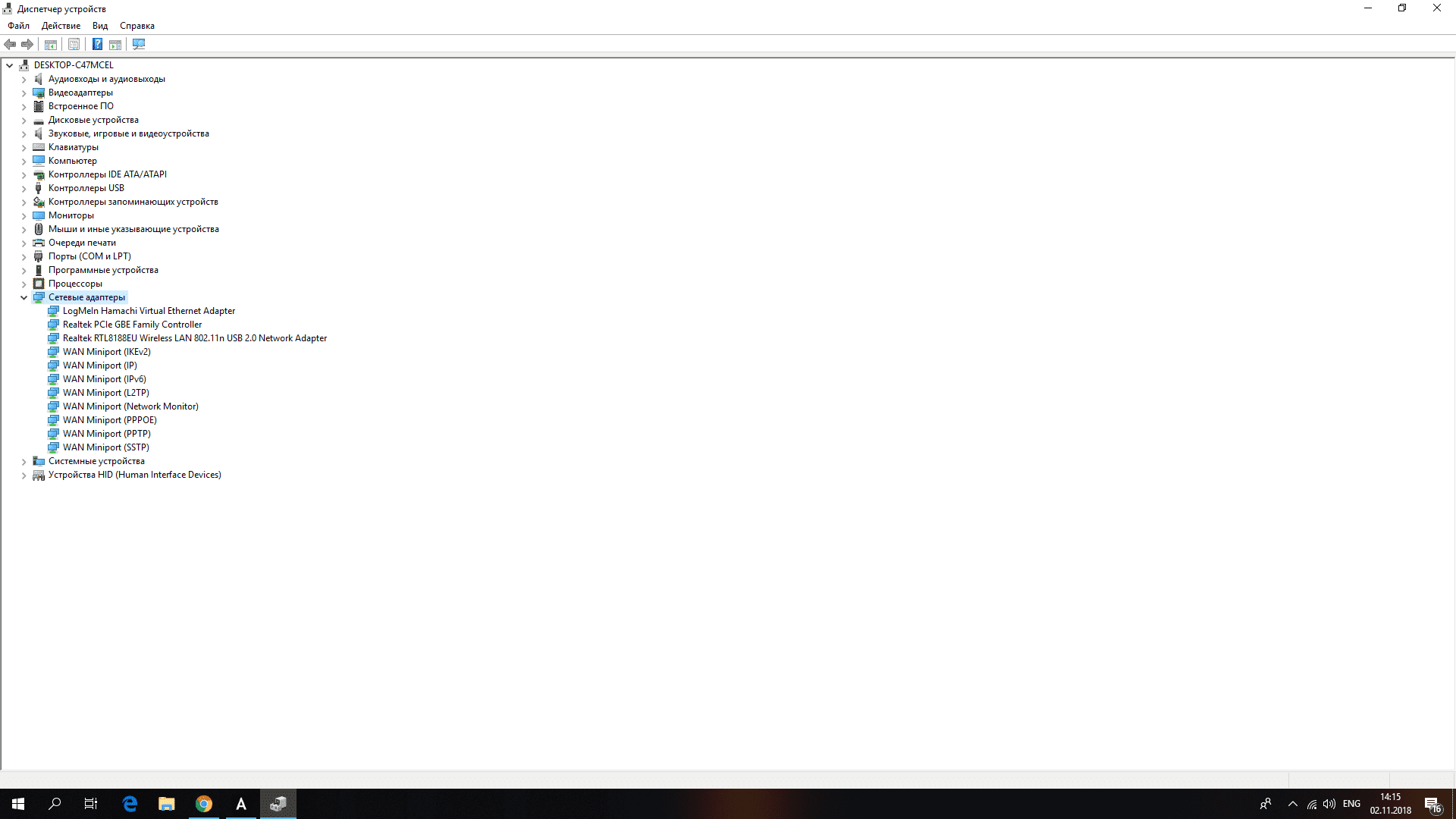
Но в этом случае, блютуз адаптер отсутствует.
Предположим у вас он есть. Далее необходимо включить его на телефоне и на компьютере. Как это делается на смартфоне знают все, а вот с компьютера вряд ли. Необходимо всего лишь открыть центр уведомлений на панели задач, его значок находится снизу справа. После, либо вы видите сразу ключ Bluetooth, либо “Все параметры”. Нажав на ключ, компьютер станет виден всем устройствам. Если такого у вас нет, зайдите во “Все параметры” — “Устройства” — “Добавление Bluetooth или другого устройства” — “Bluetooth” и добавьте свой телефон в список. Чтобы передать файлы, достаточно выбрать необходимые и, кликнув правой кнопкой мыши, нажать “Отправить” — “Устройство Bluetooth”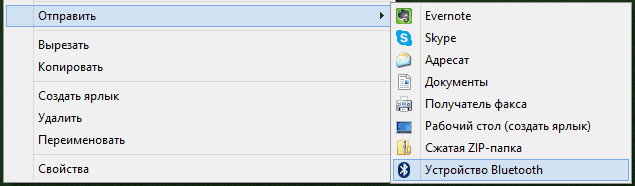
и выбрать необходимое устройство.
С помощью Wi-Fi
Перекинуть музыку с компьютера на телефон можно в одной локальной сети. Подключите телефон и персональный компьютер к одному маршрутизатору (роутеру). Также на смартфон станет необходимым установить приложение AirDro />
Этот софт, помимо копирования файлов, служит также центром управления смартфоном удалённо. Выглядит интерфейс с браузера компьютера так:Перекинуть медиа, аудио и видео файлы на телефон можно перенеся их в соответствующее окно “Upload”. Работа не пыльная, да и управлять смартфоном с компьютера это что-то нестандартное и интересное.
С использованием облачных хранилищ
Такие хранилища используют все люди. Существует предостаточное количество “облаков”:
Все “облака” бесплатные и доступны к скачиванию в AppStore и Google Play. Залогинившись со своими учётными данными, вам предоставляется возможность просмотра содержимого папок, копирования, редактирования файлов и скачивание их на телефон. Исходя из облачного хранилища, также предоставляются некоторые уникальные возможности. Узнать их вы можете в описании приложения. Использование и интерфейс достаточно просты, и вот пример, как выглядит облако OneDrive: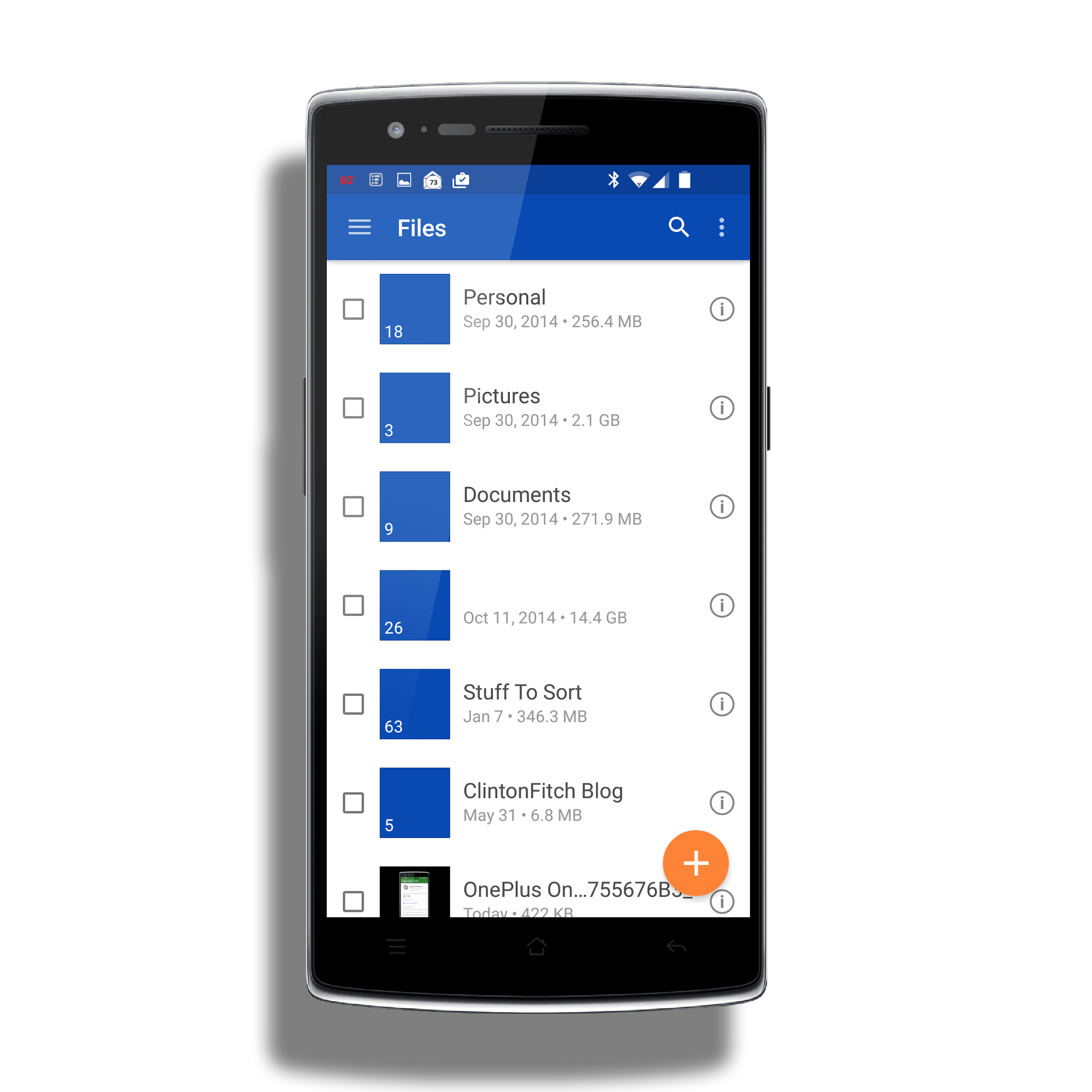
Через адаптер для SD-карты
Для обладателей SD-карточки и ноутбука имеется способ даже ещё проще, чем через USB-кабель. Чтобы скинуть с компа музыку, вам необходимо прикупить MicroSD-адаптер. Разъём для него предоставляется в любом ноутбуке. Добротные переходники выпускают компании Kingston и Transcend, они известны всем.
Втыкаем SD-карточку в адаптер, а его в свою очередь в ноутбук. Разъём находится на разных ноутбуках в разных местах. Выявить его можно по форме самого адаптера. Вставляем его, и выскакивает уведомление, как если бы был подключен флеш-накопитель. Выбираем пункт просмотр папок. Открываем папку Music, или если её нет, можно скинуть музыку и напрямую.
Музыка на вашем смартфоне большую помощь приходит когда вы застряли в пробке или ожидания в очереди в супермаркете. Кроме того ваши любимые музыкальные треки могут также выступать в качестве вашей личной DJ на вечеринке и таким образом сделать вечер еще более интересным. В таких ситуациях вам необходимо иметь хорошую коллекцию ваших любимых песен на вашем смартфоне, и один из лучших способов сделать это является путем передачи их с вашего компьютера. Вы можете скачать или записывать свои любимые песни на вашем компьютере из различных источников, онлайн и оффлайн. Эти коллекции песен затем могут быть перенесены на устройствах Android или iPhone, так что у вас лучшая музыка с вами даже на ходу. Так что если вы ищете лучших способов о том, как перенести музыку с компьютера на телефон, читайте ниже.
Часть 1. Самое простое решение для передачи музыки с компьютера на iPhone и Android телефон
Один из самых простых и быстрых способов передачи музыки с компьютера на телефон — с помощью программного обеспечения, называемого TunesGo. Это замечательный программное обеспечение от Wondershare позволяет обмениваться музыкой между устройствами iOS, Android телефоны, iTunes и ПК без каких-либо ограничений. Используя TunesGo, можно легко передавать музыку с вашего компьютера на iPhone, а также Android телефон с помощью всего нескольких щелчков. Музыкальные файлы, перемещаемых через программное обеспечение автоматически преобразуются в формат, поддерживаемый устройствами. Так что если вы ищете решение о том, как получить музыку с компьютера на телефон, Wondershare TunesGo оказывается решение для всех ваших потребностей музыки.
Шаги для передачи музыки с компьютера на телефон с TunesGo
Ниже перечислены шаги для передачи музыки с компьютера на iPhone, а также Android Телефон, используя Wondershare TunesGo так, что у вас есть полное решение о том, как перенести песни с компьютера на телефон.
Шаг 1 Запустите TunesGo и подключите устройство.
Скачать, установить и запустить программное обеспечение TunesGo на вашем компьютере. С помощью USB-кабеля подключите iPhone/Android телефон к ПК и устройство будет определяться программным обеспечением.
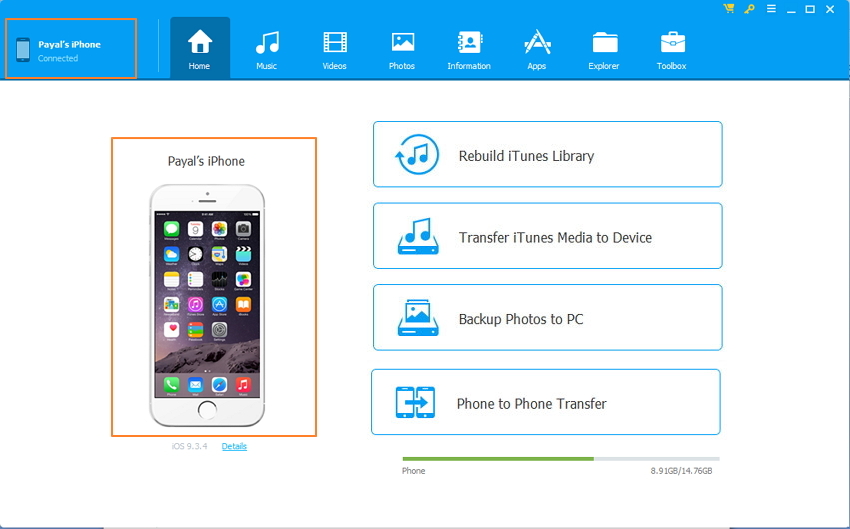
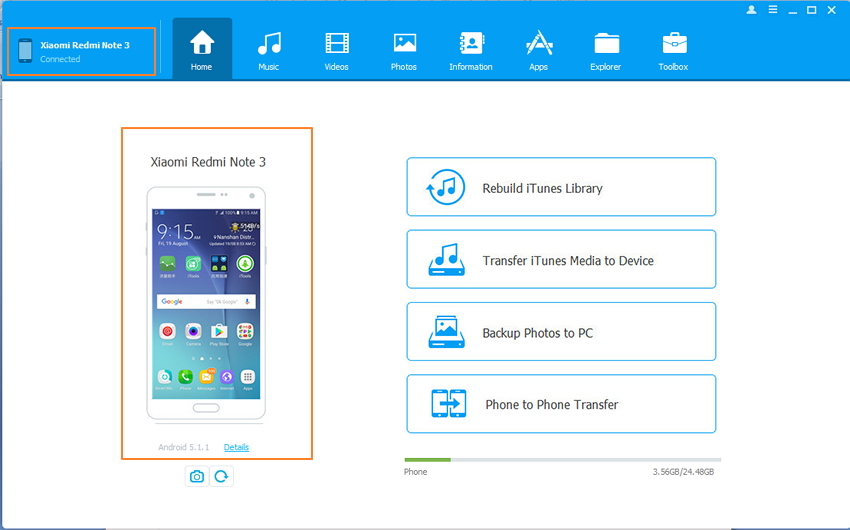
Шаг 2 Выберите «музыка» и добавить песни.
На верхней панели меню нажмите на опцию «Музыка» и будет показан список песен и плейлистов и других аудио типов на телефоне. Затем нажмите на «Добавить» из верхнего меню и выберите один из вариантов «Добавить файл» или «Добавить папку».
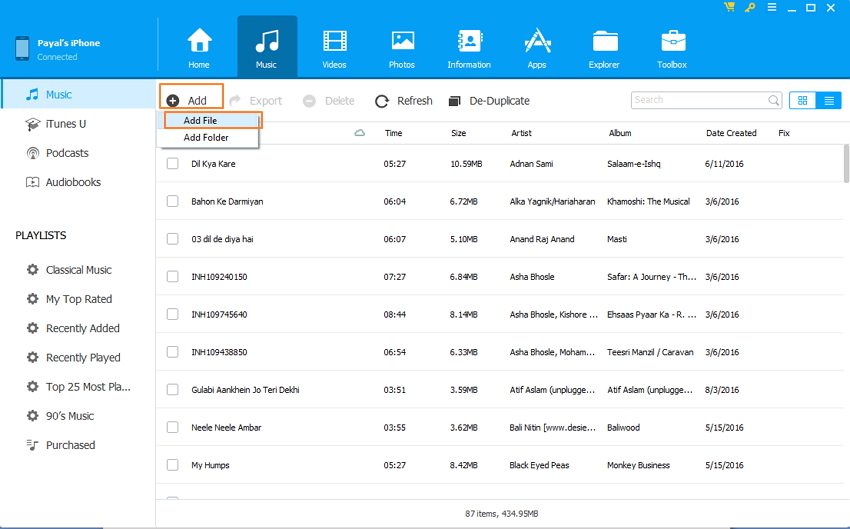
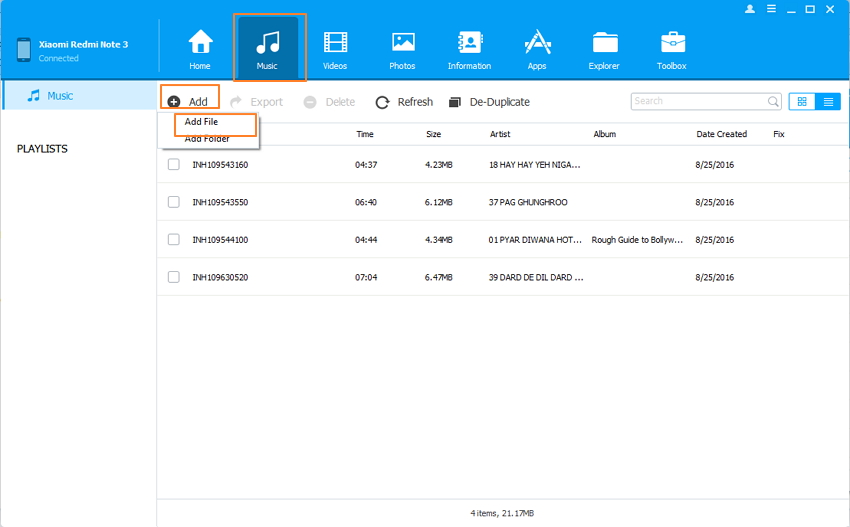
Выберите папку и файлы на вашем компьютере, который вы хотите добавить к телефону, а затем нажмите на «Открыть».
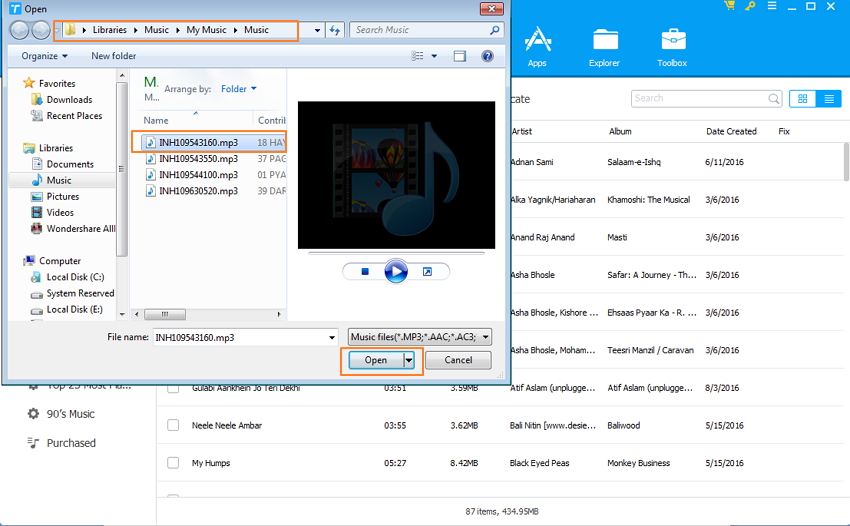
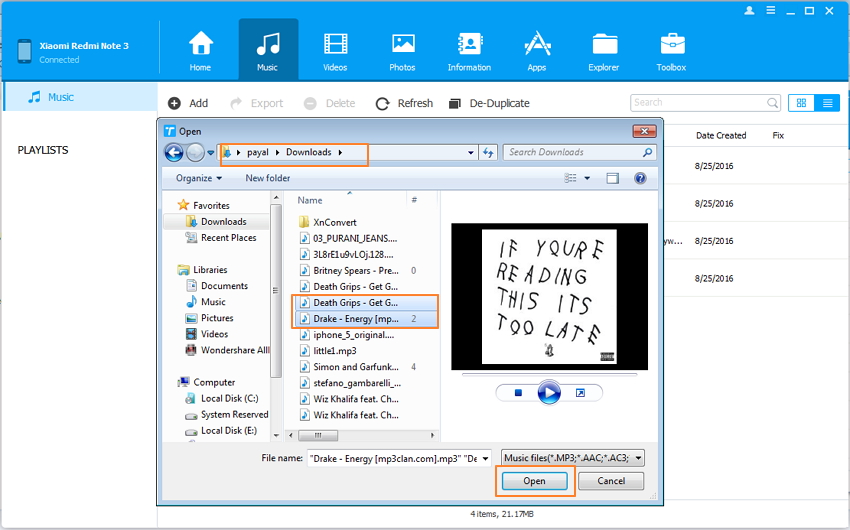
Выбранные файлы будут добавлены к iPhone/Android устройства, и таким образом вы можете перенести музыку с компьютера на телефон без каких-либо неприятностей.
Часть 2. Бесплатное решение для передачи музыки с компьютера на телефон Android
Одним из наиболее распространенных способов передачи музыки с компьютера на телефон Android является через USB-кабель. С помощью этого метода, необходимо подключить Android телефон к ПК и затем может передать необходимые песни с компьютера на устройство Android. Так что если у вас есть Android устройства и ищет решение о том, как получить музыку с компьютера на телефон, читайте ниже.
Шаги для передачи музыки с компьютера на телефон Android
Шаг 1 С помощью USB-кабеля подключите ваш телефон к компьютеру. Открыть «мой компьютер» и подключенный телефон будет видимым.
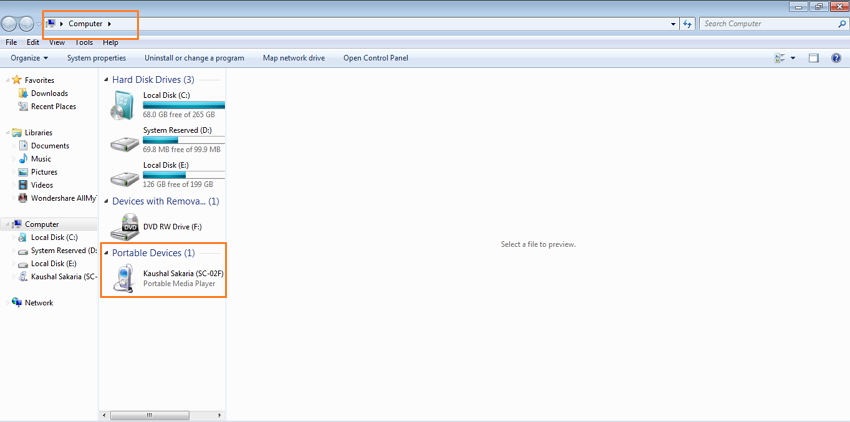
Шаг 2 Далее в разделе «Мой компьютер», выберите папку и файлы, которые вы хотите передать на телефон Android.
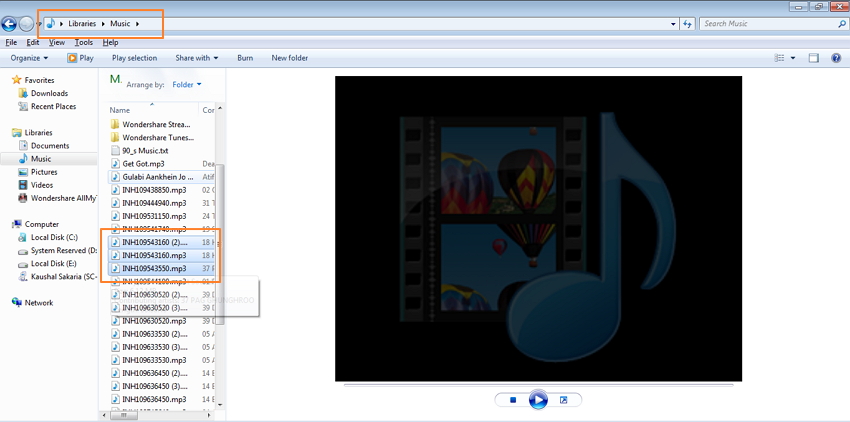
Шаг 3 Теперь перетащить выбранные файлы с правой боковой панели папку на телефоне Android на левой стороне.
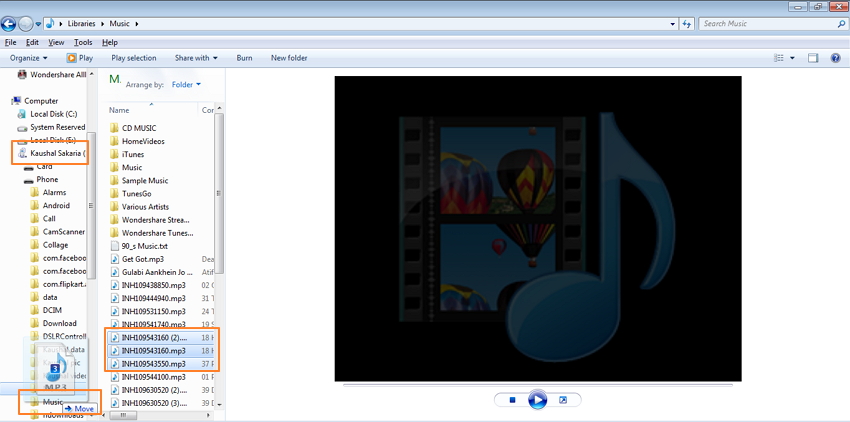
Песни будут скопированы в выбранную папку, и вы можете открыть папку и проверить.
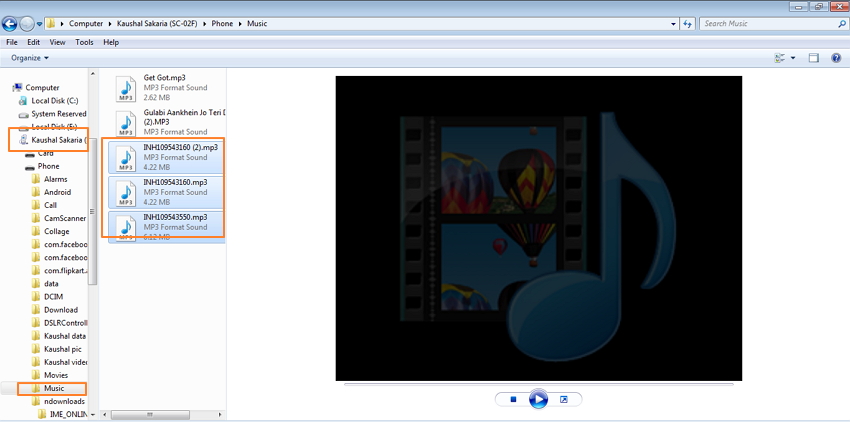
Таким образом, всякий раз, когда вы застряли в ситуации, о том, как отправить музыку с компьютера на телефон, следуйте выше простым шагам.
-
Минусы этого метода:
- Метод не позволяет конвертировать форматы совместимые из них.
- Нужно искать песни на вашем компьютере, который необходимо передать без плейлистов.
- Метод не имеет каких-либо дополнительные функции, такие как музыка пометки и другие.
Часть 3. Бесплатное решение для передачи музыки с компьютера на iPhone
Если вы хотите передавать музыку с вашего компьютера на iPhone, а затем с помощью iTunes является наиболее распространенным и широко используемым методом. С помощью iTunes, необходимо сначала перенести песни с компьютера в библиотеку iTunes, а затем эти песни синхронизируются с iPhone через iTunes. Настоящее программное обеспечение Apple iTunes позволяет передавать музыку на iPhone. Ниже приведены шаги этого метода. Таким образом если вы ищете варианты о том, как отправить музыку с компьютера на телефон, читайте ниже.
Шаги для передачи музыки с компьютера на iPhone с помощью iTunes
Шаг 1 Запустите iTunes и добавьте песни в медиатеку iTunes.
Запустите iTunes на вашем компьютере. Далее вам нужно добавить песни из компьютера в библиотеку iTunes и для этого, нажмите на «Файл» в левом верхнем углу и выберите «Добавить файл в медиатеку» из выпадающего меню.
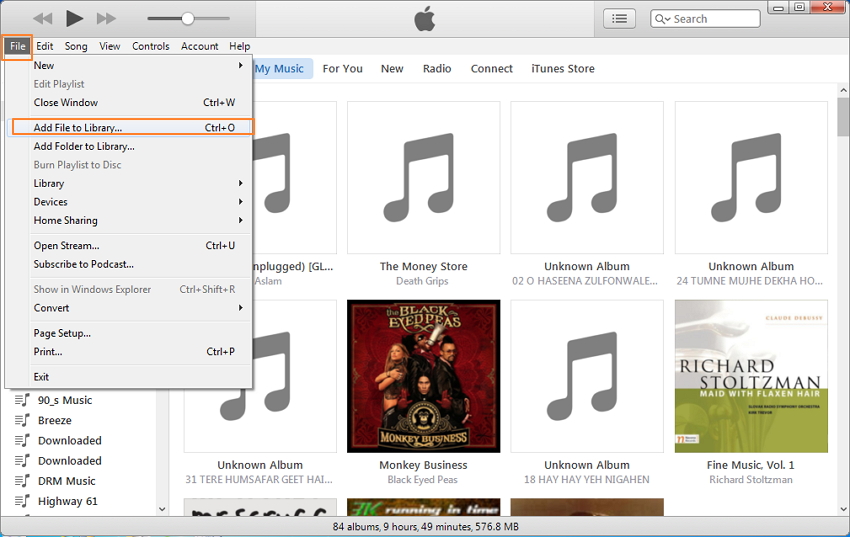
Затем выберите песни из компьютера, который вы хотите добавить, а затем нажмите на «Открыть».
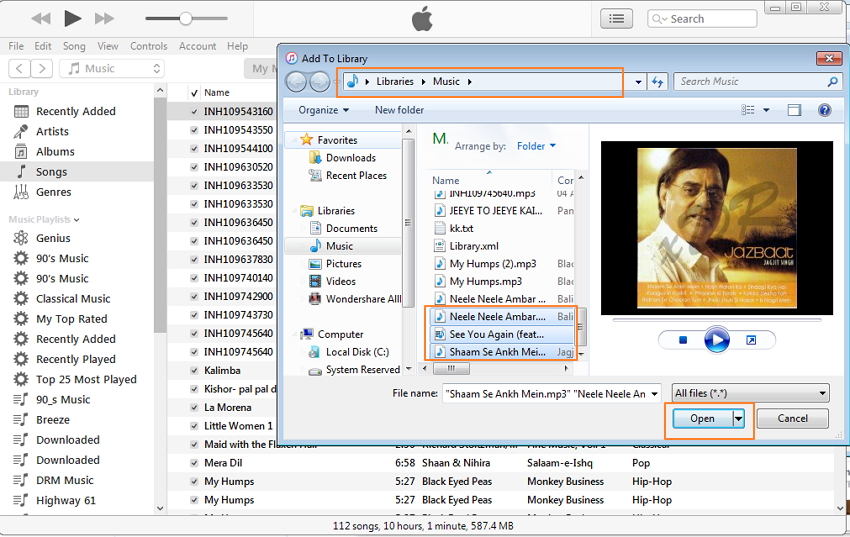
Избранные песни будут добавлены в библиотеку iTunes.
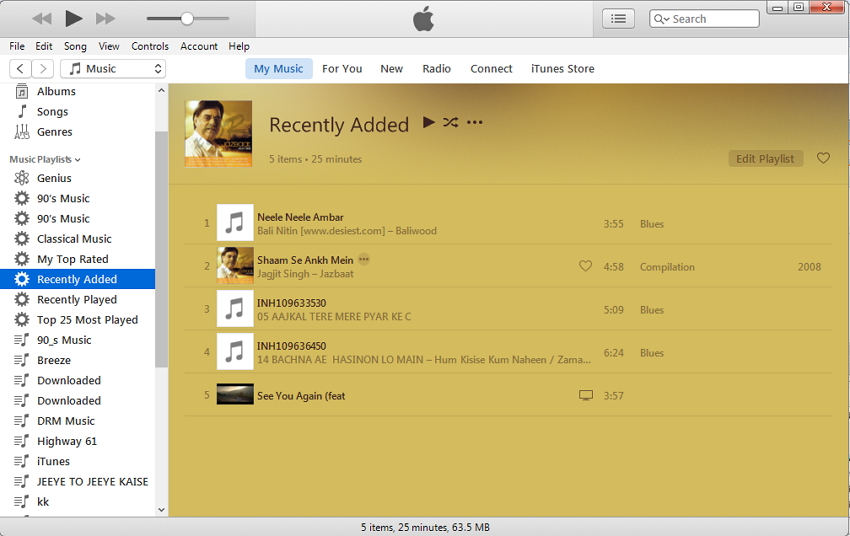
Шаг 2 Подключите iPhone и передавать песни из медиатеки iTunes на iPhone.
С помощью кабеля USB, подключите ваш iPhone к компьютеру, и iTunes будет обнаружен.
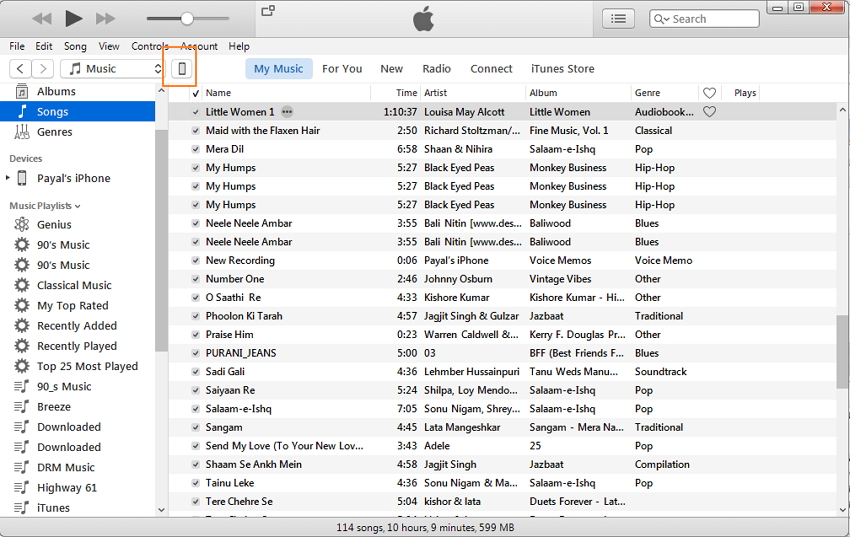
Затем нажмите на «Моя музыка» и появится список песен в медиатеке iTunes. Выберите песни, которые вы хотите передать на iPhone. Перетащите песни с правой боковой панели и поместите их на iPhone значок на левой стороне.
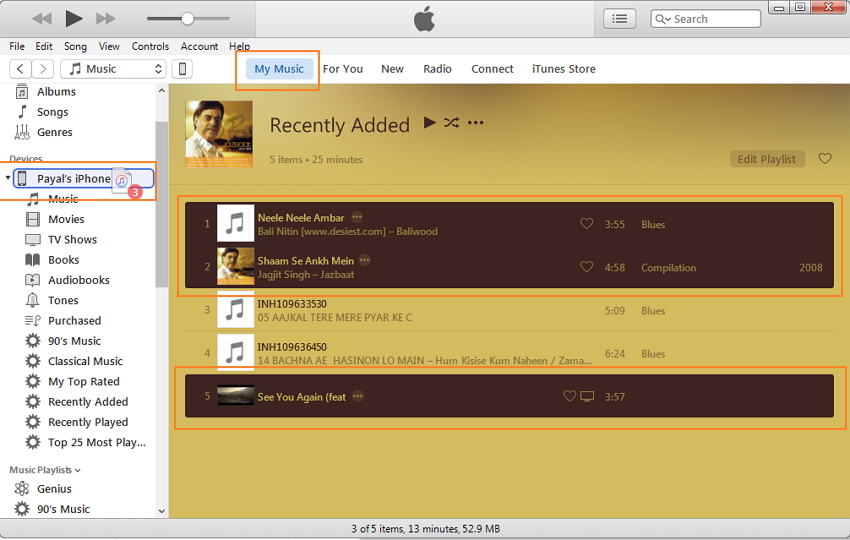
Кроме того можно также добавить песни путем синхронизации устройства. Для этого нажмите на подключенном iPhone, а затем выберите вариант «Музыка» на левой стороне меню. Теперь установите флажок «Синхронизировать музыку» и включить опцию «Избранные плейлисты, артисты, альбомы и жанры.» Далее выберите песни на основе плейлиста или художников, а затем нажмите «Применить». Песни будут синхронизироваться с iPhone.
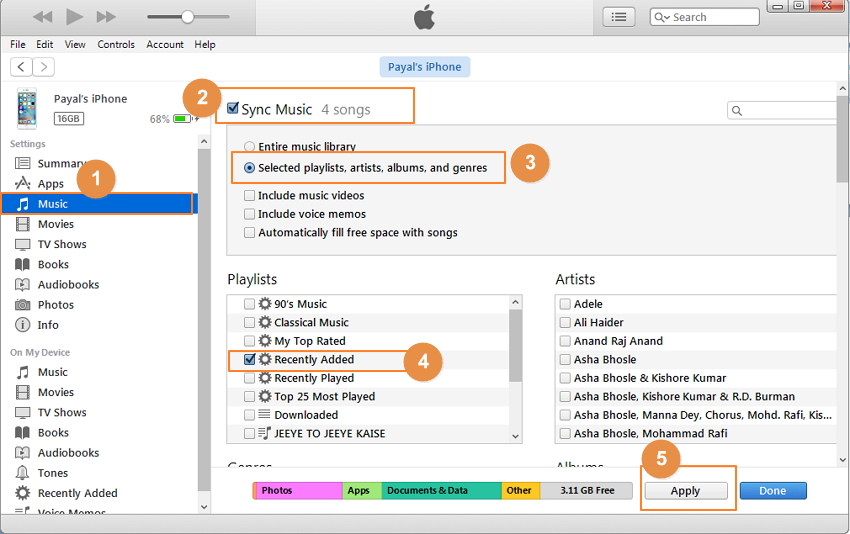
Песни будут переведены на iPhone. Таким образом всякий раз, когда вы сталкиваются с трудностями в том, как перенести песни с компьютера на телефон, рассмотреть вышеуказанные шаги.
-
Минусы этого метода:
- Необходима установка iTunes на вашем компьютере.
- Синхронизация песен на iPhone будет перезаписывать существующие данные.
- Этот процесс является сложным.
Заключение:
Всякий раз, когда есть сомнения о том, как добавить музыку на телефон с компьютера, вы можете рассмотреть какой-либо из вышеперечисленных решений, в зависимости от устройства и требования с учетом. Так что теперь, если кто-нибудь спросит вас как вам передачи музыки с компьютера на телефон у вас есть несколько вариантов, чтобы предложить. Но для нетехнических людей или любителей музыки, мы рекомендуем использовать Wondershare TunesGo, который легче работать, что более важно, это гораздо более мощный для передачи и управления музыкой, плейлисты, видео и многое другое.
Скачайте TunesGo сейчас, чтобы испытать его в ближайшее время.
Современные телефоны могут заменить множество других устройств. Например, с помощью телефона можно заменить музыкальный плеер. Но, далеко не все используют эту возможность. Многие пользователи просто не знают, как скачать музыку с компьютера на телефон. Если вы также столкнулись с подобной проблемой, то данная статья должна вам помочь.
Шаг № 1. Найдите кабель для подключения телефона к компьютеру.
Для того чтобы скачать музыку с компьютера на телефон вам нужно подключить ваш телефон к компьютеру. Сделать это можно по-разному, но самый простой способ это воспользоваться кабелем. В большинстве случаев, для подключения телефона вам понадобится обычный USB – microUSB кабель. Выглядит он примерно так, как на картинке внизу.
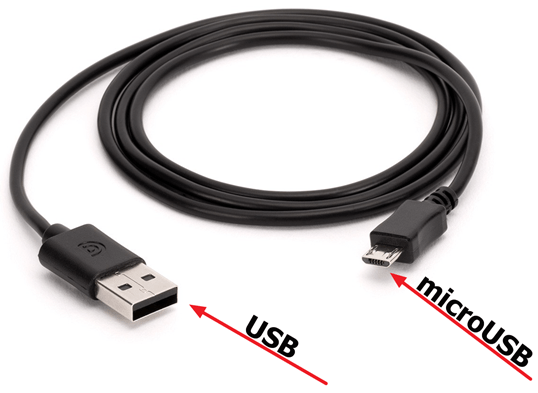
Но, в некоторых случаях, вместо microUSB может использоваться другой разъем. Например, вместо microUSB может использоваться USB type C, Lightning или какой то другой разъем. Для того чтобы точно узнать, какой кабель вам нужен изучите технические характеристики вашего телефона или обратитесь за помощью в любой магазин с мобильными телефонами. Покажите продавцу-консультанту ваш телефон, и он подберет подходящий кабель.
Шаг № 2. Подключите телефон к компьютеру при помощи кабеля.
После того как нужный кабель найден, можно приступать непосредственно к скачиванию музыки с компьютера на телефон. Для этого воткните microUSB разъем кабеля в свой телефон, а обычный USB разъем в компьютер. После подключения телефона откройте окно «Мой компьютер». Там должна появится иконка вашего телефона.

Кликните два раза по иконке телефона и откройте ее. В результате перед вами должно открыться окно, в котором можно открыть карту памяти, подключенную к телефону и внутреннюю память телефона. Для того чтобы не забивать музыкой внутреннюю память телефона, откройте карту памяти (Card).
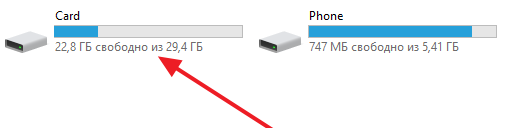
Шаг № 3. Скопируйте музыку с компьютера на телефон.
Все, теперь вам осталось скачать музыку с компьютера на телефон. Для этого просто скопируйте музыку в любую папку на карте памяти телефона.
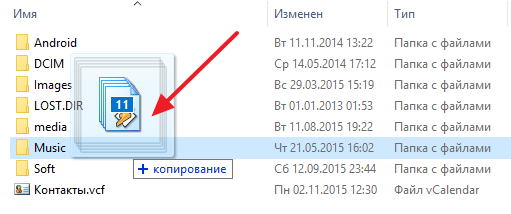
После того как копирование музыки завершится, телефон можно отключать и прослушивать музыку уже с телефона.

